
אם אתה עובד כקריאייטיב, בוודאי המחשב והמסך שלך יהיו שני האלמנטים שאיתם אתה מבלה הכי הרבה זמן. וחשוב מאוד להגדיר אותם בצורה כזו שזה יעזור לך בעבודה שלך, ולא להיפך. אז, האם אי פעם תהיתם כיצד להגדיר את מסך המחשב שלכם כדי להפיק ממנו את המרב?
לרוב, כאשר אנו קונים את המסך וממקמים אותו, תצורת ברירת המחדל אינה אופטימלית עבורנו. אז מה דעתך שנעזור לך לכייל אותו כך שיעבוד בשבילך אם אתה עובד כקריאייטיב, מעצב או אפילו כקופירייטר.
שתי שיטות הכיול שכדאי להכיר

כיול מסך אינו קשה. אבל יש הבדל גדול בין כיול אותו עבור משתמש ועבור איש מקצוע. אם השקעתם במוניטור מקצועי, מה שתרצו זה להפיק ממנו את המקסימום ושהכיול יהיה מקצועי גם כן. אבל לא ניתן להשיג זאת עם כלים חינמיים בלבד.
במילים אחרות, בעת כיול אנו יכולים:
- השתמש בכלים חינמיים כדי לעשות זאת ולקבל ביצועים טובים.
- בחרו להשקיע קצת יותר ולקנות מוצרים מוסמכים ומקצועיים הכוללים יותר גורמים כדי להפיק את המקסימום מהמסך (רבים משתמשים בקולורימטר, המוצב על המסך כדי לזהות צבעים בצורה די מדויקת). הבעיה היא שהטכנולוגיה הזו בדרך כלל לא זולה. אבל אם אתה לוקח סיכון, זכור את X-Rite ו-Datacolor כמותגים טובים מאוד, ואת SpiderXPRO ו-Calibrite Color Checker Display Pro כלא יקרים וטובים מדי.
האלמנטים החשובים ביותר לכיול מסך

לפני שדיברנו על כלים לכיול, חשבנו שחשוב שתדעו מהם האלמנטים החשובים ביותר שעליכם לקחת בחשבון כדי לכייל את המוניטור.
במובן זה הם הבאים:
בהירות וניגודיות
כדי להבהיר זאת, זכור זאת:
- בהירות היא הערך שאומר לצג כיצד להציג צבעים כהים יותר.
- ניגודיות היא הערך שמראה את ההבדל בין השחורים הכהים ביותר לאזורים הבהירים ביותר. בדרך כלל זה לפחות 0,3%.
צבע דה Temperatura
טמפרטורת הצבע היא גוון הלבן בתמונה. במסכים, טמפרטורה זו יכולה להיות חמה אם היא מתחת ל-3300 קלווין, קרה אם היא בין 5000 ל-6500; ונייטרלי אם תשאיר אותו בין 3300 ל-50001 קלווין.
חַדוּת
ניתן להגדיר חדות כדיוק שבו ניתן לראות את ההפרדה בין אזורים כהים לבהירים. ככל שתהיו חדים יותר, כך יהיה קל יותר לראות את הפערים הללו, אבל אם תלכו רחוק מדי, אז תשימו לב שהתמונות מייצרות הרבה רעש, והן לא ייראו טוב.
לכן, ערך זה חייב להיות מאוזן כדי למנוע בעיות משני הצדדים.
תיקון גמא
אנו יכולים להגדיר זאת כיכולת לשחזר מידע מהאזורים הבהירים והכהים ביותר בתמונה.
רוויה לבנה
במקרה זה, הוא מתמקד בידיעה מהי העוצמה או הקשיות של הצבעים. במסכים לא ניתן לשנות זאת ישירות, אלא בעקיפין באמצעות תיקון ניגודיות וגמא.
טשטוש תנועה
לבסוף, יש לנו טשטוש תנועה, המתרחש כאשר אנו רואים אובייקט שזז מהר מאוד, גורם להילות, התלקחויות או אפילו קצוות חסרים.
כלים לכיול מסך בחינם
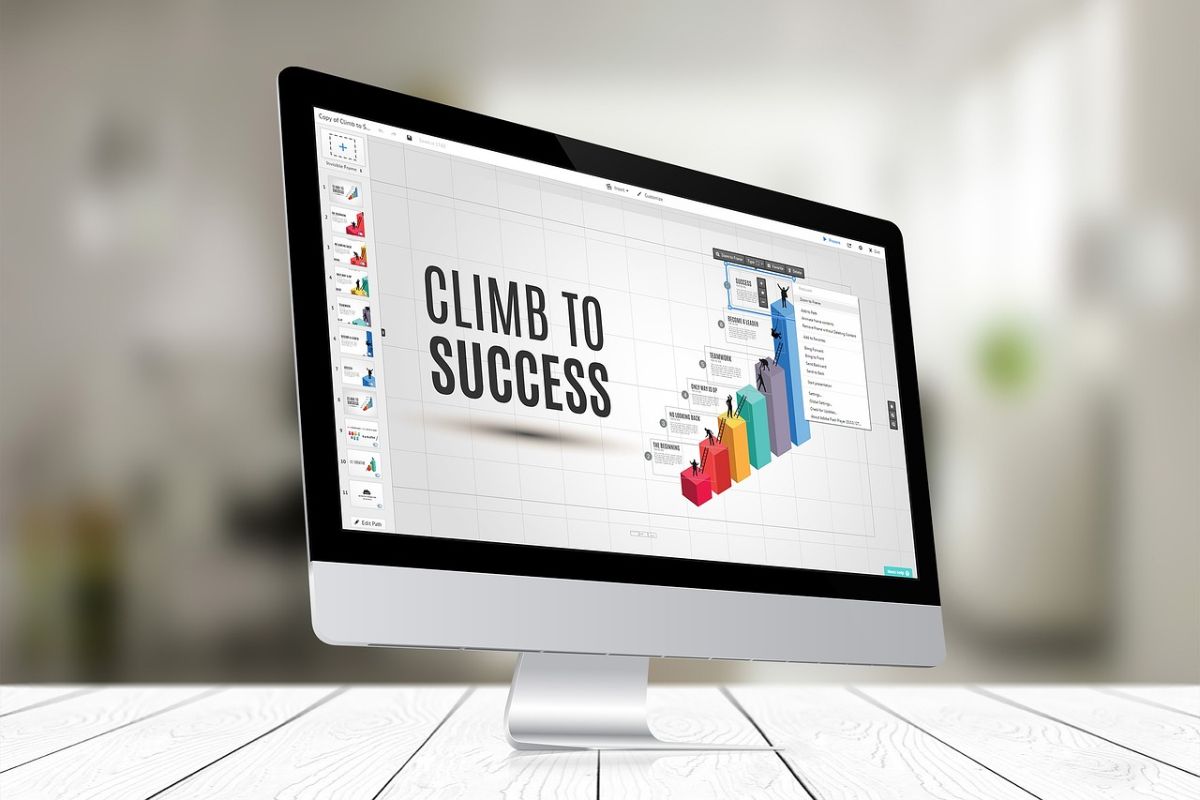
אם אתה מעדיף לחסוך כסף ולא לקנות שום ציוד מקצועי, אז אתה יכול להשתמש בסדרה של כלים חינמיים כדי לכייל מסך בקלות. נכון שלא יהיה להם דיוק של כלי מקצועי, אבל הם עדיין יהיו שימושיים.
אבל לפני השימוש באף אחד מאלה שאנו עומדים להציע, חשוב שתשאיר את המסך דולק בין 30 דקות לשעה. הסיבה היא כי בדרך זו אולי הזנת "חום" וזה גם יהיה הרבה יותר מדויק בעת הגדרתו.
עם זאת, כדאי גם להשאיר סדרה של הגדרות מוכנה לפני שמתחילים עם הכלים. באופן ספציפי:
- שים את פרופיל ברירת המחדל על הצג (תוכל למצוא את זה בתפריט ה-OSD).
- הגדר את הבהירות ל-50%.
- ניגודיות של 50%.
- הסר ניגודיות דינמית.
- הגדר את הצג לרזולוציה המקסימלית הנתמכת.
אלו הן נקודת ההתחלה, זה לא ייעצר שם, אבל זה יעזור לכייל מסך בקלות.
ועכשיו, תור הכלים. אבל שוב אנחנו משאירים לכם אזהרה. וייתכן שתחליט לעבור את כולם, ובכל אחד מהם תקבל הבדלים. זה נורמלי, אז אל תתוסכל. ההמלצה שלנו היא לבחור אחד או שניים ולשמור על ממוצע של מה שמקבלים. כך לפחות תכייל אותו ובמקביל תתאים אותו (כי אתה חייב גם להיכנס למשחק כדי לדעת אם אתה רוצה את הצג בצורה כזו או אחרת).
כלי הכיול של Windows
אם יש לך Windows 10 במחשב, הכנס "כייל צבע מסך" במנוע החיפוש. תקבל אופציה אז לחץ.
תקבלו כלי פשוט מאוד שיש לו התאמות גמא, בהירות, ניגודיות ואיזון צבעים.
זה יכייל הכל באופן אוטומטי ויאפשר לך לראות את ההבדל בין ההגדרות שאיתן התחיל לזו החדשה, כך שתוכל לראות איך הכל השתנה.
אם אתה מקבל את זה, לחץ על אישור וזהו.
lagom
עוד אחד מהכלים החינמיים שבהם אתה יכול להשתמש הוא Lagom. הוא מתקדם יותר מהקודם ומומחים רבים ממליצים עליו כי בכל בדיקה יש לך לשונית לראות איך הכל מתפתח.
בעזרתו תוכלו לכייל את הניגודיות, הבהירות, זוויות הצפייה והחדות, מספיק כדי להתאים אותו ובעיקר לגרום לו לעבוד בצורה מושלמת.
תמונה ביום שישי
אם אתה מתמסר לצילום, אז היינו אומרים לך להשתמש באפליקציה הזו כדי שהמסך שלך מכויל עם ערכים שחשובים לצילום.
במקרה זה, כלי זה מתמקד בעיקר בבהירות ובניגודיות. תצטרכו לוודא שאין הרבה אור בחדר (כדי שלא יהיו הבזקים) ולחיצה על מקש F11 כדי להפוך אותו למסך מלא מתחילה את הבדיקה לכיול.
בדיקת מוניטור מקוונת
בוא נלך עם אחר מהכלים החינמיים לכיול מסך. במקרה זה זה יהיה רק הצבע והבהירות, אבל זה לא רעיון רע להשתמש בו.
בנוסף, כדאי לזכור שהוא יכול לזהות גם אם יש דליפות קלות (ייתכן שזה יתגלה כ"דימום"). וזו בעיה נפוצה, במיוחד ב מסכי IPS בטווח נמוך או בינוני.
כיול מוניטור והערכת גמא
כפי ששמו מעיד, הוא אחראי על כיול כל רמות הגמא של הצג. וגם אם אתם לא מאמינים, חשוב מאוד לקחת זאת בחשבון כי זה יהיה מה שייתן לנו ייצוג טוב יותר או גרוע יותר של הצבעים האמיתיים.
אם הוא משמש כנקודת התייחסות, הערכים המומלצים צריכים להיות בין 1,8 ל-2,2.
עם זה תהיו קרובים יותר לכיול מסך נכון. האם אי פעם חשבת על זה ככה?